PowerPoint 2007 línubil og jöfnun
Skilvirk notkun á <strong>línubili</strong> í PowerPoint 2007 kynningum getur aukið fagmennsku og virkni. Fylgdu einföldum skrefum til að fínstilla línubil og jöfnun.
Microsoft PowerPoint gerir þér kleift að sérsníða það með því að gefa þér tækifæri til að sýna þínar eigin stafrænu myndir. Þú getur sett einstakar myndir inn í PowerPoint kynningar, eða þú getur búið til sérstaka myndaalbúm kynningu.
Til að setja einstaka mynd á einstaka glæru:
Til að setja myndina inn í staðgengil útlits, smelltu á myndtáknið á staðgengilnum.
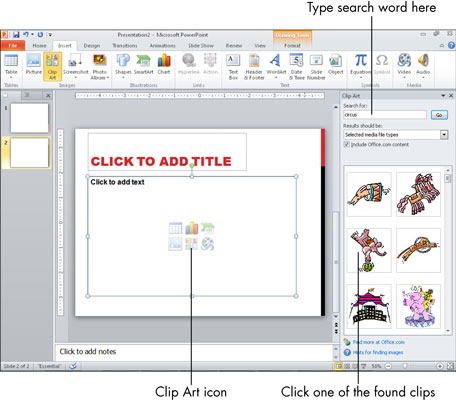
Ef þú vilt að myndin sé óháð hvaða staðgengi sem er skaltu velja Setja inn→ Mynd þegar enginn staðgengill er valinn.
Í Setja inn mynd valmynd sem birtist skaltu velja myndina sem þú vilt setja inn og breyta staðsetningu ef þörf krefur.
Smelltu á Setja inn.
Myndin birtist á glærunni.
(Valfrjálst) Færðu eða breyttu stærð myndarinnar að vild.
Til að færa myndina dregurðu hana með miðju hennar. Dragðu valhandfang um brúnina til að breyta stærð myndarinnar.
Ef þú vilt búa til kynningu sem er fyrst og fremst (eða eingöngu) myndir, mun þér líka við myndaalbúm eiginleikann. Myndaalbúm-eiginleikinn gerir það auðvelt að búa til myndmiðaðar kynningar með sérstökum eiginleikum eins og myndakanti, ramma og myndatexta.
Fylgdu þessum skrefum til að búa til myndaalbúm:
Veldu Setja inn→ Myndaalbúm.
Myndalbúmglugginn opnast.
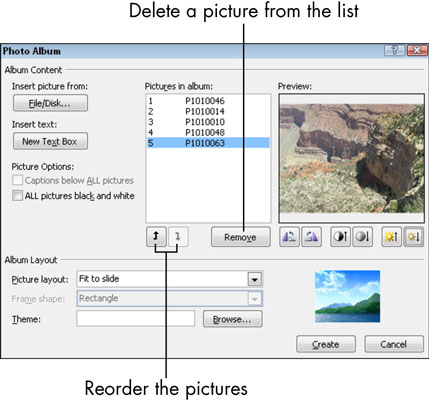
Smelltu á File/Disk hnappinn.
Glugginn Setja inn nýjar myndir opnast.
Veldu myndirnar sem þú vilt láta fylgja með.
Til að velja fleiri en eina mynd í einu skaltu halda niðri Ctrl takkanum á meðan þú smellir á hverja og eina.
Smelltu á Setja inn.
Myndirnar sem þú velur birtast í Myndir í albúmi listanum í myndaalbúmglugganum.
(Valfrjálst) Endurröðuðu myndirnar.
Til að gera það, veldu myndina sem er ekki á réttum stað í röðinni og smelltu svo á örina upp eða niður örina fyrir neðan listann til að færa hana aftur.
(Valfrjálst) Snúðu mynd eða stilltu birtustig hennar eða birtuskil.
Til að gera það, veldu nafn myndarinnar og notaðu síðan hnappana undir Forskoðunarrúðunni til að stilla útlit myndarinnar eftir þörfum.
Í Album Layout hlutanum í myndaalbúmglugganum skaltu velja mynduppsetningu, rammaform og þema.
Veldu úr fellilistanum Myndauppsetning hversu margar myndir þú vilt á hverja skyggnu. Veldu rammaform/stíl fyrir hverja mynd af fellilistanum Rammaform. Valfrjálst er að velja þema af fellilistanum, en ef þú vilt, smelltu á Browse hnappinn og veldu síðan kynningarþema til að nota á myndaalbúmið.
Þú þarft ekki að velja þema núna; þú getur beitt þemabreytingu á kynninguna eftir að hún er búin til. (Veldu Hönnun→ Þemu.)
Smelltu á Búa til hnappinn.
Ný kynning er búin til með myndunum þínum.
Kynningin sem myndast er eins og hver önnur kynning, nema eitt lítið aukaatriði: Þar sem þetta er myndaalbúm geturðu farið aftur í myndaalbúm gluggann hvenær sem er til að stjórna myndunum og áhrifunum. Til að gera það, á Insert flipanum, smelltu á örina niður fyrir neðan Photo Album hnappinn og veldu síðan Edit Photo Album í valmyndinni sem birtist.
Skilvirk notkun á <strong>línubili</strong> í PowerPoint 2007 kynningum getur aukið fagmennsku og virkni. Fylgdu einföldum skrefum til að fínstilla línubil og jöfnun.
Lærðu um mikilvægustu AI-námsaðferðirnar: Bayesians, symbolists og connectists. Fáðu dýrmæt innsýn í gervigreind!
Klippimyndir eru fyrirfram teiknuð almenn listaverk og Microsoft útvegar margar klippimyndir ókeypis með Office vörum sínum. Þú getur sett klippimyndir inn í PowerPoint skyggnuuppsetninguna þína. Auðveldasta leiðin til að setja inn klippimynd er með því að nota einn af staðgengunum á skyggnuútliti: Birta skyggnu sem inniheldur klippimynd […]
Fyllingarlitur - einnig kallaður skygging - er liturinn eða mynsturið sem fyllir bakgrunn einnar eða fleiri Excel vinnublaðsfrumna. Notkun skyggingar getur hjálpað augum lesandans að fylgjast með upplýsingum yfir síðu og getur bætt lit og sjónrænum áhuga á vinnublað. Í sumum tegundum töflureikna, eins og tékkabókarskrá, […]
Á einfaldasta stigi, megintilgangur ACT! er að þjóna sem staður til að geyma alla tengiliði sem þú hefur samskipti við daglega. Þú getur bætt við og breytt öllum tengiliðum þínum úr Tengiliðaupplýsingaglugganum vegna þess að hann inniheldur allar upplýsingar sem eiga við eina tiltekna skrá og […]
Notaðu þetta svindlblað til að hoppa beint inn í að nota Discord. Uppgötvaðu gagnlegar Discord vélmenni, öpp sem þú getur samþætt og ráð til að taka viðtöl við gesti.
OpenOffice.org skrifstofusvítan hefur fullt af verkfærum til að auðvelda vinnu. Þegar þú ert að vinna í OpenOffice.org skaltu kynnast aðgerðastikunni (sem lítur nokkurn veginn eins út í öllum forritum) og helstu tækjastikuhnappa til að fá aðstoð við grunnskipanir fyrir flest verkefni.
Bombe vél Alan Turing var ekki hvers kyns gervigreind (AI). Reyndar er þetta ekki einu sinni alvöru tölva. Það braut Enigma dulmálsskilaboð, og það er það. Hins vegar vakti það umhugsunarefni fyrir Turing, sem að lokum leiddi til ritgerðar sem bar yfirskriftina „Computing Machinery and Intelligence“? sem hann gaf út á fimmta áratugnum sem lýsir […]
Getan til að búa til einingakerfi hefur verulegan ávinning, sérstaklega í viðskiptum. Hæfni til að fjarlægja og skipta út einstökum íhlutum heldur kostnaði lágum á sama tíma og það leyfir stigvaxandi endurbætur á bæði hraða og skilvirkni. Hins vegar, eins og með flest annað, er enginn ókeypis hádegisverður. Einingahlutfallið sem Von Neumann arkitektúrinn veitir kemur með nokkrum […]
Ef þú þyrftir að velja tíu hluti sem auðvelt er að gleyma en afar gagnlegt til að muna um QuarkXPress, þá væru þeir á eftirfarandi lista, kæri lesandi, þeir. Namaste. Talaðu við viðskiptaprentarann þinn. Öll prentverkefni byrja og enda á prentaranum. Það er vegna þess að aðeins prentarar þekkja takmarkanir sínar og þær þúsundir leiða sem verkefni geta verið […]



